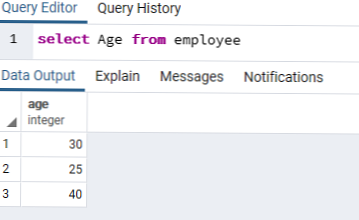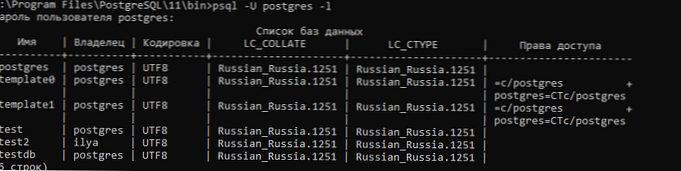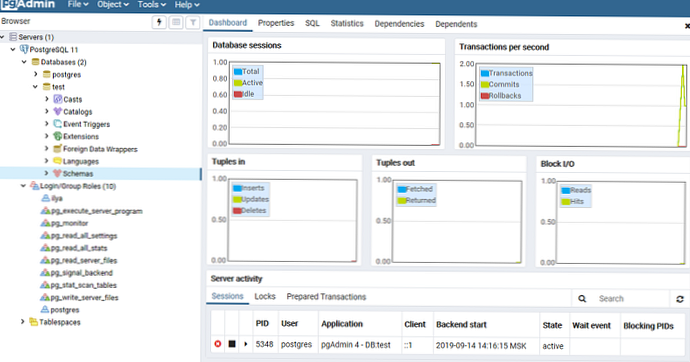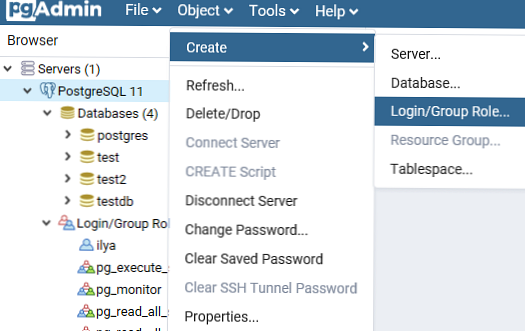PostgreSQL - Ovo je besplatni objektno-relacijski sustav za upravljanje bazama podataka s moćnom funkcionalnošću koji vam omogućuje da se natječete s plaćenim bazama podataka, kao što su Microsoft SQL, Oracle. PostgreSQL podržava korisničke podatke, funkcije, operacije, domene i indekse. U ovom ćemo članku pogledati instalaciju i kratak pregled upravljanja PostgreSQL bazom podataka. Instalirat ćemo PostgreSQL DBMS u sustavu Windows 10, stvoriti novu bazu podataka, dodati joj tablice i konfigurirati pristup za korisnike. Također ćemo pokriti osnove upravljanja PostgreSQL koristeći SQL školjku i PgAdmin sustav vizualnog upravljanja. Nadam se da će ovaj članak biti dobra polazna točka za učenje o radu s PostgreSQL-om i njegovoj upotrebi u razvojnim i testnim projektima..
sadržaj:
- Instalirajte PostgreSQL 11 na Windows 10
- PostgreSQL mrežni pristup, pravila vatrozida
- PostgreSQL uslužni programi naredbenog retka
- PgAdmin: Vizualni uređivač za PostgresSQL
- Alat za upite: korištenje SQL upita u PostgreSQL
Instalirajte PostgreSQL 11 na Windows 10
Da biste instalirali PostgreSQL, idite na https://www.postgresql.org i preuzmite najnoviju verziju distribucijskog kompleta za Windows, danas je to PostgreSQL verzija 11 (samo je verzija 64 Windowsa podržana u PostgreSQL verziji 11). Nakon preuzimanja pokrenite instalacijski program.

Tijekom instalacije potvrdite okvire na stavkama:
- PostgreSQL poslužitelj - Sam DBMS poslužitelj
- PgAdmin 4 - SQL vizualni uređivač
- Graditelj steka - dodatni razvojni alati (možda će vam trebati u budućnosti)
- Alati naredbenog retka - alati naredbenog retka

Postavi lozinku za korisnika Postgres (stvoreno je prema zadanim postavkama i ima privilegije superrusera).
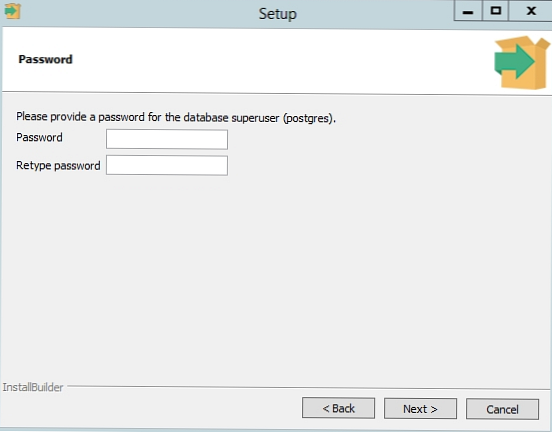
Prema zadanim postavkama, DBMS sluša na portalu 5432, koji će se morati dodati iznimkama u pravilima vatrozida..
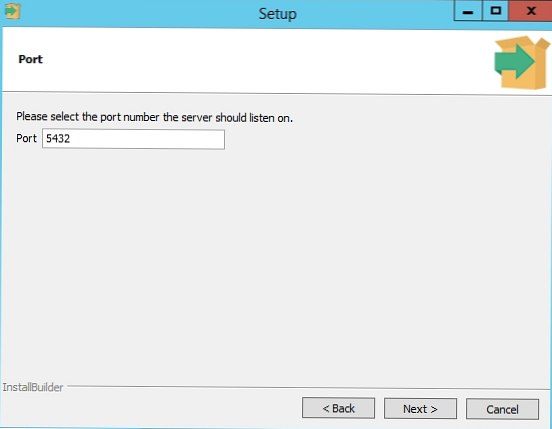
Kliknite Next (Dalje), Next (Dalje), završava instalaciju PostgreSQL-a.
PostgreSQL mrežni pristup, pravila vatrozida
Da biste omogućili mrežni pristup svojoj PostgreSQL instanci s drugih računala, morate stvoriti pravila u vatrozidu. Pravilo možete stvoriti putem naredbenog retka ili PowerShell-a.
Pokrenite naredbeni redak kao administrator. Unesite naredbu:
netsh advfirewall firewall dodaj naziv pravila = "Postgre port" dir = u akciji = dopusti protokol = TCP localport = 5432
- Gdje je naziv pravila, ime je pravila
- Lokalna luka - dopuštena luka
Ili možete stvoriti pravilo koje omogućuje TCP / IP pristup instanci PostgreSQL na portalu 5432 pomoću PowerShell:
New-NetFirewallRule -Name 'POSTGRESQL-In-TCP' -DisplayName 'PostgreSQL (TCP-In)' -Direction Inbound -Enabled True -Protocol TCP -LocalPort 5432
Nakon primjene naredbe u Windows vatrozidu, pojavit će se novo pravilo dopuštenja za Postgres port..
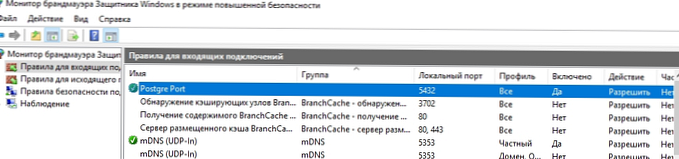
Promijenite vrijednost u port = 5432. Ponovno pokrenite postgresql-x64-11 uslugu poslužitelja nakon promjena. Uslugu možete ponovo pokrenuti pomoću PowerShell-a:
Restart-Service -Name postgresql-x64-11
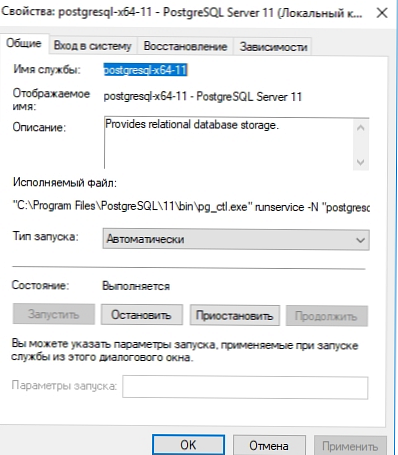
Za više informacija o podešavanju parametara u konfiguracijskoj datoteci postgresql.conf pomoću tunera pogledajte članak.
PostgreSQL uslužni programi naredbenog retka
Razmislite o upravljanju i osnovnim operacijama koje se mogu izvoditi s PostgreSQL kroz naredbenu liniju pomoću nekoliko alata. Glavni alati za upravljanje PostgreSQL nalaze se u mapi bin, tako da ćemo izvršiti sve naredbe iz ove mape.
- Pokrenite naredbeni redak.vijeće. Prije pokretanja DBMS-a, promijenite kodiranje za normalan prikaz u ruskom Windowsu 10. U naredbenom retku napravite:
chcp 1251 - Idite u direktorij bin pokrenite naredbu:
CD C: \ programske datoteke \ postgreSQL \ 11 \ bin

Osnovne PostgreSQL naredbe:
- Provjera instalirane verzije DBMS:
psql -V - Za izradu nove baze podataka upotrijebite uslužni program createdb:
stvorio -U postgres testdb(gdje je postgres superuser, testdb je nova baza podataka) Unesite lozinku superusera.
- Provjerite popis aktivnih baza podataka:
Psql -U postgres -l(Lozinka)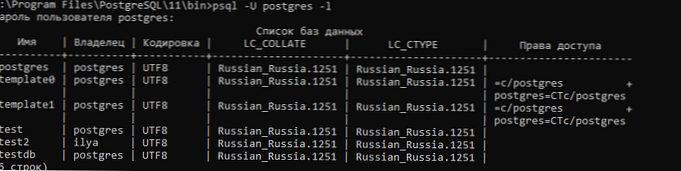
- Pomoću alata createuser stvorite novog korisnika:
createuser -U postgres operator(gdje je operator ime novog korisnika)
- Dodijelite korisničkim povlasticama superuzer (u praksi to nije potrebno). Pokrenite PostgreSQL interaktivnu naredbenu ljusku (ljusku):
psql -U postgres. Pomoću naredbe SQL ALTER ROLE pružit ćemo potrebna prava našem korisniku:ALTER ROLE operator SUPERUSER CREATEROLE CREATEDB;. Korisniku smo odobrili prava nad-korisnika, prava za stvaranje uloga i baza podataka. - Za prikaz popisa korisnika i uloga u DBMS-u, pokrenite naredbu:
\ du

PgAdmin: Vizualni uređivač za PostgresSQL
Uređivač PgAdmin koristi se za pojednostavljenje upravljanja postgresSQL bazom podataka u jasnom vizualnom načinu..
- Za pokretanje uređivača pokrenite PgAdmin 4 u izborniku Start
- Za pristup morate unijeti postgres lozinke nadrušnika
- Na ploči Serveri možete proširiti popis aktivnih baza podataka.
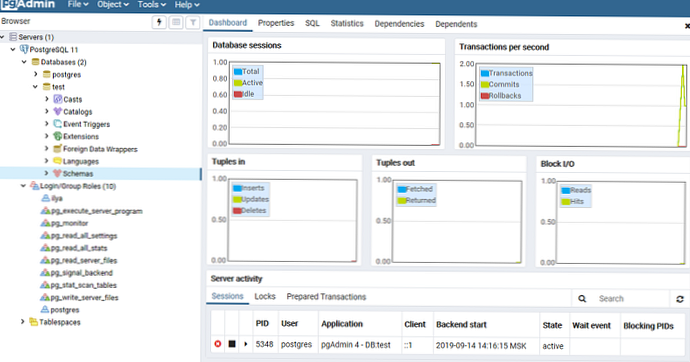
- Na upravljačkoj ploči moguće je brzo stvoriti novog korisnika i grupu, dodijeliti mu prava. Da biste to učinili, otvorite izbornik Objekt -> Stvori -> Stvori prijavu / grupu.
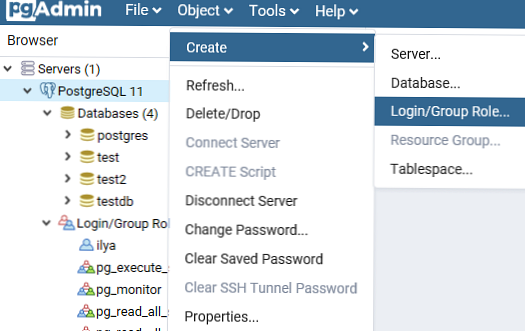
- Za stvaranje nove baze podataka jednostavno odaberite: Baza podataka u izborniku Objekt -> Stvori. U novom polju navedite ime baze podataka i vlasnika.
Prema kreiranju, sve stvorene baze podataka pohranjuju se u osnovnu mapu duž putanje C: \ programske datoteke \ postgreSQL \ 11 \ data \ baza.
Za svaku bazu podataka postoji poddirektor PGDATA / baza, imenovan OID baze podataka u pg_database. Ovaj poddirektorij je zadano mjesto za pohranu datoteka baze podataka; posebno se tamo pohranjuju njegove sistemske mape. Svaka tablica i indeks pohranjuju se u zasebnoj datoteci..
Za sigurnosno kopiranje i oporavak bolje je koristiti alat Backup na alatnoj traci Tools. Za automatizaciju sigurnosne kopije PostgreSQL iz naredbenog retka koristite uslužni program pg_dump.exe.
Alat za upite: korištenje SQL upita u PostgreSQL
Za pisanje SQL upita u prikladnom grafičkom uređivaču koristi se ugrađeni alat pgAdmin Alat za upite. Na primjer, pomoću Alata za upite želite stvoriti novu tablicu u bazi podataka.
- Odaberite bazu podataka, na ploči s alatima otvorite alat za upite
- Napravite tablicu zaposlenika:
STVARI TABELU zaposlenik
(
Idem SERIJSKI PRIMARNI KLJUČ,
FirstName CHARACTER VARYING (30),
LastName CHARACTER VARYING (30),
KARAKTER PROMJENE E-pošte (30),
Dob INTEGER
);
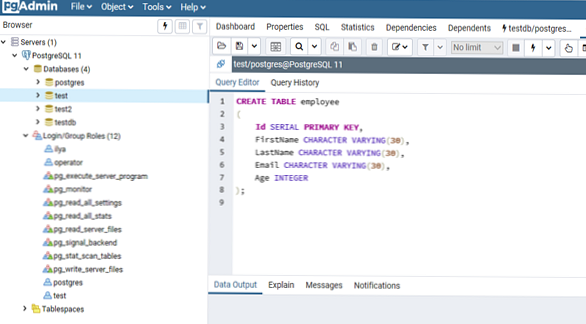
Id je broj zaposlenika kojem je dodijeljen SERIJSKI ključ. Ovaj redak pohranjuje brojčanu vrijednost 1, 2, 3, itd., Koja će se za svaki novi redak automatski povećati za jedan. Sljedeći retci sadrže ime, prezime zaposlenika i njegovu adresu e-pošte koji su tipa CHARACTER VARYING (30), odnosno predstavljaju niz od najviše 30 znakova. U retku - Dob piše se dob, tip je INTEGER, jer pohranjuje brojeve.
Nakon upisivanja SQL kôda upita u alat za upite pritisnite F5 i nova će tablica zaposlenika biti stvorena u bazi podataka.
Da biste ispunili polja u svojstvima tablice, odaberite tablicu zaposlenika u odjeljku Sheme -> Tabele. Otvorite izbornik Objekt alat Pregled / uređivanje podataka.
Ovdje možete popuniti podatke u tablici..
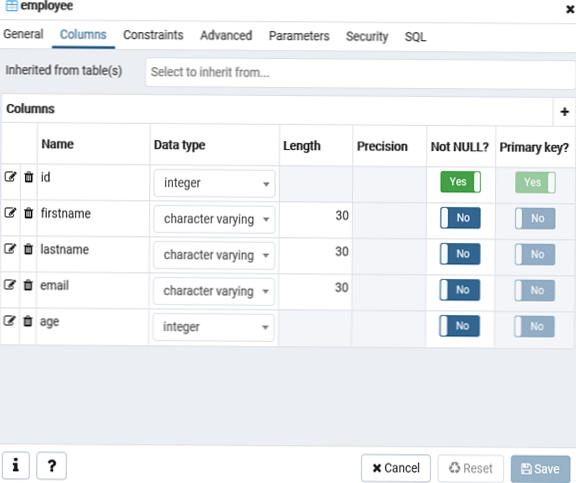
Nakon što ispunimo podatke, izvršimo alat za upit jednostavnim upitom za odabir:odaberite Dob od zaposlenika;